
| Índice | |
 |
O acesso a baixa agrupada está disponível na guia [ Contas a pagar/ receber ] do financeiro através do botão [ Baixa Seletivas ].
Acesse [ Financeiro ] >> [ Financeiro ] >> guia [ Contas a pagar/receber ] >> [ Baixas Seletivas ] >> selecione a opção [ Baixa/Liquidação Agrupada ].
Através desse módulo as previsões de pagamento e recebimento poderão ser liquidadas ao mesmo tempo, mesmo que os lançamentos sejam de credores/devedores diferentes, tenham vencimentos distintos, ou até mesmo de tipos diferentes (contas a pagar/contas a receber) . Será muito utilizado para os casos onde a agência faz um único cheque para pagamento no banco de diversas contas de fornecedores.
Será permitido baixar até no máximo 100 itens de uma vez. Baixas acima de 100 itens só poderão ser realizadas entre as 19:00 e 8:00 horas de Brasília.
Após acessar o módulo o usuário poderá exibir a listagem de contas em aberto, utilizando as opções de pesquisa oferecidas pelo módulo:
Para realizar a pesquisa, é obrigatório o preenchimento dos campos abaixo:
Período/Tipo: nesse campo deverá ser informado o período, ([De] [Até]), que a pesquisa será realizada e o tipo que o período informado será baseado (Data de Vencimento ou Lançamento das contas).
Tipo de relatório: nessa parte o usuário deverá escolher qual(is) tipo(s) de relatório(s) deseja pesquisar (Contas a receber/Contar a pagar). A pesquisa poderá ser realizada tanto individualmente quanto simultaneamente para as contas a pagar e a receber.
Os filtros apresentados a seguir são de preenchimento opcional na pesquisa de itens de baixa agrupada. Utilize-os quando for necessário exibir as previsões para os itens.
Competência: a pesquisa pode ser baseada na competência das previsões a pagar/receber
Gerais: nessa listagem são exibidos os filtros gerais que poderão ser utilizados na pesquisa.
Cred/Dev: nesse campo a pesquisa poderá ser realizada filtrando por Credor/Devedor (Clientes/Fornecedores/Emissores etc...);
Utilize o ícone da primeira lupa para filtrar utilizando listas de clientes e fornecedores.
Ref. A: nesse campo a pesquisa poderá ser realizada filtrando pelas contas de referencia (conta de luz/Agua/Telefone etc...);
CCA: nesse campo a pesquisa poderá ser realizada filtrando pelo centro de custo da Agência;
Origem: nesse campo a pesquisa poderá ser realizada filtrando a origem do lançamento (Lançamento Manual, Venda, Reembolso, Adiantamento, Empréstimo);
Tipo Conta: nesse campo a pesquisa poderá ser realizada filtrando o tipo da conta (Cartão Maquina própria, Cliente, Emissor/Promotor, Fornecedor, Outras Taxas);
Específicos de vendas: nessa listagem são exibidos os filtros opcionais relacionados ao módulo de vendas:
FOP: nesse campo a pesquisa poderá ser realizada filtrando por uma ou mais forma de pagamento de venda
Produto: nesse campo a pesquisa poderá ser realizada filtrando por um determinado produto da venda.
Emissor: nesse campo a pesquisa poderá ser realizada filtrando por um determinado emissor da venda.
Status: nesse campo a pesquisa poderá ser realizada filtrando pelos status da venda
Específico de reembolsos: nessa listagem são exibidos os filtros opcionais relacionados ao módulo de reembolsos
Emissor: nesse campo a pesquisa poderá ser realizada filtrando por um determinado emissor do reembolso
Status: nesse campo a pesquisa poderá ser realizada filtrando pelos status do reembolso
Concluído o preenchimento dos filtros, a pesquisa pode ser iniciada.
Após realizar a escolha dos filtros, clique no botão [ Pesquisar disponíveis ] para pesquisar e listar os itens disponíveis para baixa.
Em seguida, será exibida a tela para seleção das opções de agrupamento das previsões a receber (1) ou a pagar (2). Clique em [ Ok ] para prosseguir
A exibição das telas de agrupamento dependederão dos tipos de relatórios selecionados nos filtros, (Ctas. a pagar, Ctas a receber).
Figura 153.2. Telas com as opções de agrupamento para exibir a listagem das previsões a receber e a pagar.
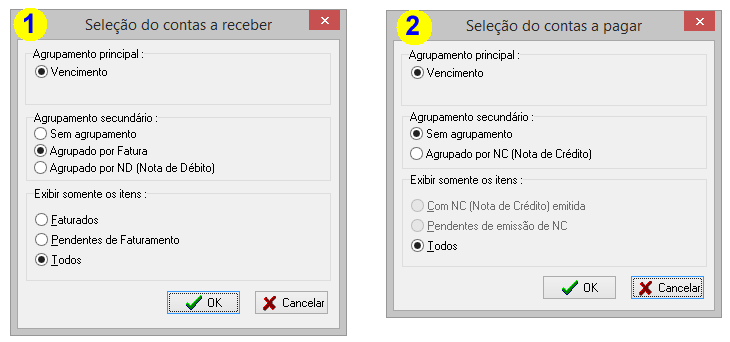
Clique aqui para maiores detalhes sobre as opções de agrupamento.
Os itens localizados serão listados conforme imagem abaixo:
Selecionar: através dessa coluna o usuário poderá marcar/desmarcar as contas que irá liquidar.
Vct (vencimento): Esse campo exibe o vencimento das contas
Código: Esse campo exibe o código do Credor/Devedor
P/R: essa coluna indica se a conta está no contas a receber ou no contas a pagar
Descrição: Essa coluna exibe a descrição/nome da conta credor/Devedor
Valor: essa coluna exibe o valor da conta;
Faturas: essa coluna exibirá o número das faturas que foram emitidas para as contas a receber que estiverem em aberto.
É possível ordenar o resultado de acordo com a coluna, bastando clicar sobre a mesma.
Botão de multi seleção (1): através desse botão o usuário poderá marcar todos os itens e desmarcar todos itens. Esse recurso se torna pratico quando existe um grande número de contas listadas.
Como o módulo só permite que sejam liquidados até 100 itens por vez durante às 8:01 e e 18:59 de Brasília, para facilitar a identificação quantos itens já foram selecionados, o texto 'Quantidade de itens selecionados' (3), informará o total de itens selecionados pelo usuário.
Também, para facilitar a seleção, o botão 'Marcar todos' selecionará automaticamente apenas 100 primeiros itens, mesmo que na listagem sejam exibidos mais de 100 itens. Se for necessário, o usuário poderá marcar/desmarcar outros itens manualmente.
Na última coluna da listagem, é exibido para cada um dos itens encontrados o botão de acesso a tela de previsões do item, onde além de visualizar o detalhamento dos itens presentes naquele vencimento.
Para abrir a tela de previsões é necessário que o item esteja selecionado. Se o item a ser detalhado não estiver selecionado, a mensagem de confirmação abaixo será exibida. Clique em [ Sim ] para selecionar o item e exibir a tela de previsão.
Figura 153.4. Tela de confirmação para selecionar o item que será exibido o detalhamento da tela de previsões

Figura 153.5. Tela de confirmação para selecionar o item que será exibido o detalhamento da tela de previsões
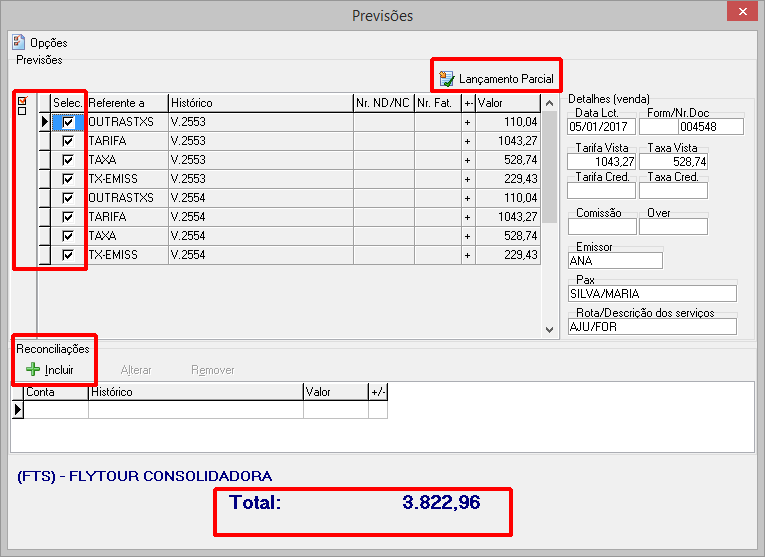
Na tela de previsões, além de visualizar os detalhes dos itens, é possível realizar alguns ajustes:
Marcar/desmarcar itens que não serão liquidados;
Ajustar valores dos itens individualmente ou através do botão [ Lançamento Parcial ];
Incluir reconciliações de valores (acréscimos e descontos).
Clique aqui para mais detalhes sobre a tela de detalhamento de previsões.
Após listar e selecionar os itens que serão liquidados, clique no botão [ Liquidar Selecionados ] para realizar a baixa agrupada dos itens.
É necessário selecionar ao menos um item para iniciar a liquidação
Figura 153.6. Mensagem exibida ao iniciar a liquidação da baixa agrupada quando nenhum item é selecionado.
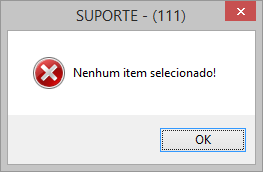
É recomendado que os itens selecionados para baixa agrupada de contas a pagar tenham nota de crédito emitidas, isso permitirá que após a baixa seja anotado o número de referencia dos documentos dos fornecedores em cada nota de crédito. Dessa forma, será exibido a mensagem de alerta quando os itens de contas a pagar não possuírem Nota de crédito
Clique em 'Desconsiderar a mensagem acima e prosseguir com a baixa', para prosseguir com a liquidação mesmo que os itens esteja sem nota de crédito emitida.
A maioria dos campos presentes na tela da baixa agrupada, são os mesmos presentes na tela de liquidação padrão (não agrupada).
Data de Lançamento: nesse campo deverá ser informado a data de lançamento/quitação das contas
Opções de baixa agrupada: a baixa agrupada poderá ser realizada em dois formatos
Lançamento individual na conta: selecionando essa opção o sistema irá realizar a baixa de todas as contas selecionadas em uma única conta (CAIXA/BANCO) escolhida pelo usuário. No exemplo da imagem abaixo a baixa será realizada na conta banco Itau que está cadastrada no plano de contas.
Após a liquidação, serão gerados vários lotes (um lote para cada previsão que foi selecionada para liquidação), dentro da conta CAIXA/BANCO escolhida, (no exemplo, a conta ITAU).
Esse procedimento será mais utilizado quando os pagamentos e recebimentos tiveram seus lançamentos também individuais no extrato do banco/caixa;
Lançamentos individuais em uma conta agrupando o total em outra conta: através dessa opção, cada item selecionado será liquidado individualmente em uma conta "auxiliar" preenchida no campo: 'lançamentos individuais na conta' e o sistema fará a transferência em um único lote com o valor total liquidado para a conta Caixa/Banco preenchida no campo 'agrupado na conta'.
Esse formato é utilizado quando é necessário que no movimento da respectiva conta de banco do Wintour seja cadastrado um único lote de movimentação referente a todos os pagamentos/recebimentos presentes na baixa agrupada.
Para auxiliar na conferência de extratos, sugerímos que seja cadastrado no plano de contas uma conta de nível de banco (dentro da hierarquia 1.1.2), para ser utilizada para os lançamentos individuais. Essa conta será utilizada como um apoio à conta principal do banco a qual conterá as movimentações detalhadas dos lotes individuais das movimentações agrupadas. Essa conta é conhecida no mercado como francesinha bancária.
A imagem abaixo ilustra um exemplo do cadastro de uma conta desse tipo cadastrada como ITAU_DET.
Como ao final da baixa agrupada, o sistema sempre cadastra automaticamente uma transferência do valor total dos lotes individuais para a conta agrupada, a conta de lançamentos individuais quando usada apenas para as movimentações agrupadas, terá sempre saldo 0.
Nr cheque: esse campo será exibido para valores a pagar onde poderá ser informado o número do cheque do talonário da agência, utilizado no pagamento.
O cheque utilizado deve ser cadastrado no módulo de talonário de cheques para o banco que está sendo efetuado a baixa.
Se na baixa agrupada estiver sendo liquidado simultaneamente valores a receber e a pagar e o total a ser liquidado for maior do que zero, entende-se que a agência está recebendo o valor. Neste caso, o campo Nr. cheque ficará invisível.
Compensando: esse campo será exibido para as contas de BANCO, devendo ser selecionada se o valor que está sendo liquidado já tiver sido compensado.
A informação de compensado é meramente visual. Marcar ou não marcar um valor como compensado não afetará nos resultados do movimento Geral/Fluxo de caixa do sistema.
Histórico: nesse campo poderá ser preenchido um breve histórico referente a baixa.
Observações: campo para preenchimento de textos adicionais relacionados a liquidação. As observações podem ser preenchidas em dois campos:
Cada campo tem o limite de até 500 caracteres.
Observações Internas: o texto inserido nesse campo será exibido apenas internamente no sistema não será exibido para o cliente.
Observações recibo: o texto inserido nesse campo será impresso nos recibos entregues para clientes e fornecedores.
Salvar: após clicar em salvar o sistema exibirá uma tela com o campo Nr documento Credor, onde opcionalmente poderá ser preenchido informações como número da fatura do fornecedor (para pagamentos de faturas, ou número da transação bancária, ou número do cheque do cliente (para baixas de recebimentos de cheques).
Será exibido um campo para cada um dos itens que está sendo liquidado
Após clicar em salvar o sistema exibirá uma tela com o campo [Nr Doc. Credor], onde opcionalmente poderá ser preenchido informações como:
Número da fatura do fornecedor (para pagamentos de faturas);
Número da transação bancária;
Número do cheque do cliente (para baixas de recebimentos de cheques);
Será exibido um campo para cada um dos itens que está sendo liquidado.
Para facilitar, a coluna FAT/ND/NC exibirá o número do documento emitodo no Wintour.
Após realizar a baixa o usuário poderá exibir os recibos das liquidações clicando no ícone da Lupa disponível na coluna [Visualizar].
A figura 1 exibe um exemplo de baixa agrupada realizada utilizando diretamente a conta banco Itau conforme destacado na coluna.
A visualização dos recibos dos lotes de uma baixa agrupada sem procedimento de transferências deve ser feita individualmente por lote
A figura 2 exibe um exemplo da baixa realizada utilizando a conta CAIXA como uma conta auxiliar a qual receberá as baixas individuais de vários lotes e a conta banco (lotes 3900 3902 da imagem 2), ITAU que receberá a transferência do valor total dos lotes liquidados na conta auxiliar (Lote 3903 da imagem 2), em um único lote.
Para facilitar a identificação o recibo do lote de transferência exibirá a informação do número de todos os lotes gerados na conta CAIXA. (Por exemplo, na visualização do recibo do lote 3903 será exibido a referência dos lotes 3900 e 3902)
Nessa parte será exemplificado o resultado do movimento financeiro para cada um dos formatos da baixa agrupada
O movimento financeiro explicado nessa parte, está relacionado com a baixa agrupada realizada através da opção individual, como destacado na imagem abaixo
A conta que foi escolhida para a baixa individual terá no seu movimento do dia da baixa um lote para cada item selecionado para a baixa agrupada. No exemplo a abaixo, é apresentado o movimento da conta [ ITAU ] possui 5 lotes referentes as baixas agrupadas individuais realizada no dia 28/04/2010. repare que na contrapartida as referências de cada baixa é individual.
O movimento financeiro explicado nessa parte, está relacionado a baixa agrupada realizada com transferência de valores.
No campo, 'Lançamentos individuais na conta', (no exemplo da imagem anterior foi escolhida a conta de nome ITAU_DET), será preenchida a conta onde cada item selecionado para a baixa será liquidado individualmente e ao témino da baixa será feita automaticamente pelo sistema a transferência para a conta de agrupamento selecionada no campo 'e agrupado na conta', no exemplo anterior a conta de nome ITAU.
Na imagem do exemplo anterior a coluna [ lote ] possui 3 lotes das contas apresentadas na coluna [ Contra-partida ] liquidadas individualmente.
2 lotes das contas que foram liquidadas individualmente, (lotes 16123 e 1625):
1 lote referente a transferência do valor total liquidado na conta 'ITAU_DET' para a conta de agrupamento 'ITAU' fazendo com que o saldo da conta de transferência auxiliar seja reajustado para o mesmo valor antes da baixa agrupada.
Ao listar o movimento da conta 'ITAU' na data do lançamento preenchida na baixa agrupada, será exibido o lote referente a transferencia da conta 'ITAU_DET' com o somatório total das contas que foram liquidadas, (no exemplo, lote 16126).
A manutenção dos lotes da baixa agrupada, (exibir recibos, alteração de compensado e data de lançamento, estornos), está disponível tanto na listagem da baixa agrupada como também no Movimento Financeiro.
Ao clicar nos lotes gerados a partir de baixa agrupada, será exibida a tela de Manutenção de baixas agrupadas contendo um resumo de todos os lotes. As opções de manutenção podem ser acessada individualmente por lote (Coluna Manut .( 1)) ou realizar a manutenção do grupo de todos os lotes exibidos através do botão [ Manutenção grupo ].
Coluna de Manutenção: cada um dos lotes da baixa agrupada possui na primeira coluna o botão de manutenção individual. Após clicar no botão, será exibida a tela de padrão de manutenção do movimento
A tela com as opções de manutenção individual do lote não será exibida através do botão de [ Manutenção Grupo ] (2).
Recibo: apesar da baixa ser agrupada com outros lançamentos, os recibos permanecem sendo exibidos individualmente por lote.
Alterar: a alteração de lotes de baixa agrupada possui algumas restrições diferentes dependendo do formato da baixa agrupada, a saber:
Baixa agrupada utilizando contas individuais (sem transferência): ao clicar na manutenção de lotes gerados com esse formato de baixa agrupada. será exibido a janela abaixo com as duas opções:
Alterar todos os lotes da baixa agrupada ref. XXX: essa opção irá abrir a tela de manutenção de grupo dos lotes, com as opções de estorno alteração de data de compensado e alteração da data de lançamento dos lotes.
A tela de manutenção exibida nessa opção é a mesma obtida a partir do botão de [ Manutenção do Grupo ] (2), clique aqui para acessar a explicação da manutenção do grupo.
Alterar apenas o lote XX: essa opção abrirá a tela de manutenção de baixa do lote como no movimento, permitindo realizar a alteração em todos os campos da tela de lançamento automático.
*A Alteração do 'CCA', 'Competência' e 'Referente a', só estará disponível para os lotes gerados a partir de lançamentos manuais criados através dos módulos ' Mensais Fixas' ou botão '+ Lançar' do contas a pagar/receber.
Baixa agrupada utilizando conta agrupamento (com transferência): ao clicar na manutenção dos lotes individuais gerados nesse formato de baixa agrupada, será aberto a tela de Manutenção de grupo , (também disponível no botão [ Manutenção grupo ] (2) ). Clique aqui para ir para a manutenção de grupo.
Não é permitido realizar alterações no lote de transferência da baixa agrupada.
Lote de transferência Principal: ao clicar na manutenção de lotes de transferência (o lote principal da baixa com transferência), será exibida a tela de movimento conforme abaixo
É possível alterar: 'Nr. do documento', 'Alterar o histórico principal', 'Observações Internas', 'Observações do Recibo'.
Estornar: da mesma forma como a alteração, as opções de estorno dos lotes dependerão do formato da baixa agrupada do lote.
As opções de estorno estarão disponíveis de acordo com as duas opções de baixa agrupada:
Baixa agrupada feita por liquidação individual: nas baixas agrupadas com esse formato, é permitido selecionar os lotes que serão estornados.
Lotes da baixa agrupada que já foram estornados serão destacados na cor vermelha.
Baixa agrupada feita utilizando conta agrupamento: nas baixas agrupadas com esse formato, só é permitido estornar todos os lotes.
Ao tentar estornar um lote individualmente através do botão da coluna de manutenção (1), a mensagem de confirmação abaixo será exibida informando que aquele lote faz parte de uma baixa com transferência. Se a baixa for concretizada clicando no botão [ Sim ] todos os lotes serão estornados.
Figura 153.26. Mensagem exibida ao tentar estornar um lote individualmente para baixas agrupadas com transferência

Excluir: como os lotes de baixas agrupadas são gerados a partir das previsões a pagar/receber, a exclusão não será permitida.
Só é permitido excluir lotes que foram gerados diretamente no movimento financeiro através do botão [ Lançar].
Manutenção do grupo: esse módulo contém as opções de manutenção de todos os lotes presentes na baixa agrupada. Poderá ser utilizado tanto para as baixas agrupadas individualmente como nas baixas com transferência.
Quando existirem, as diferenças para cada tipo de baixa (com transferência e sem transferência), serão observadas nas opções.
A manutenção das baixas agrupadas com transferência utilizam sempre essa opção, mesmo clicando na coluna de manutenção individual.
Estornar: como explicado anteriormente o estorno dos lotes de baixas agrupadas dependerá do formato da baixa agrupada:
Baixa agrupada feita por liquidação individual: nas baixas agrupadas com esse formato, é permitido selecionar os lotes que serão estornados.
Baixa agrupada feita utilizando conta agrupamento: nas baixas agrupadas com esse formato, só é permitido estornar todos os lotes da baixa agrupada
Alterar Compensado: essa opção marca ou desmarca os lotes selecionados da baixa agupada como 'Compensado';
Alterar data de lançamento: muda a data de lançamento dos lotes da baixa agrupada.
A data de lançamento preenchida no momento da baixa está relacionada com a data que o valor do lote foi pago ou recebido pela agência.
As opções de alteração estarão disponíveis de acordo com uma das duas opções de baixa agrupada:
Alteração da data nas baixas agrupada com liquidação individual: as baixas agrupadas com esse formato permitem tanto a alteração da data de lançamento de todos os lotes como também a seleção dos lotes a serem alterados.
Selecione os lotes que a data de lançamento será alterada através das opções destacadas na imagem anterior e clique em [ OK ].
Preencha a nova data de lançamento para os lotes que foram selecionados e clique em [ OK ].
Alteração da data nas baixas agrupadas com transferência: a alteração da data de lançamento das baixas agrupadas com transferência não permite seleção dos lotes, a alteração da data será feita para todos os lotes presentes na baixa agrupada.
Alteração do número do documento: essa opção permite alterar o conteúdo do campo número do documento (Nr.Doc) disponível no momento da baixa. Esse campo geralmente é preenchido com algum identificador da respectiva baixa (número da transação bancária, cheque recebido do cliente, etc...).
Alteração do número do cheque: essa opção permite alterar o campo número do cheque (Nr. Cheque) disponível na tela de baixas de pagamento.
Ao clicar no botão o sistema exibirá somente os lotes de contas a pagar.
Será exibida uma mensagem de erro ao tentar salvar o número do cheque em lotes de contas a receber.
O campo 'Nr Cheque' só será exibido na tela de baixa se existir talonário de cheques configurado no sistema. Dessa forma, será exibido uma mensagem de erro ao salvar o número do cheque em lotes que não possuam talonário configurado para o respectivo banco.
Clique aqui para saber mais sobre a configuração do talonário de cheques da agência.
A alteração do número do documento pode ser realizada selecionando os lotes para alteração, tanto para baixas agrupadas com e sem transferência apenas com a diferença de que nas baixas com transferência não é possível alterar os lotes individualmente:
Alteração número do cheque para baixa sem transferência: permite alterar o número do cheque individualmente nos lotes ou selecionar mais de um lote para informar a número do cheque.
Alteração número do cheque para baixa com transferência: aqui a alteração do número do cheque será realizada apenas uma vez no lote principal da baixa agrupada com transferência.
Alterar Histórico Principal: essa opção permite alterar o texto do histórico principal das baixas agrupadas com transferência.
Essa opção está disponível somente para as baxas agrupadas com transferência.
Alterar Observações Internas: permite alterar o campo de observações internas dos lotes das baixas agrupadas.
Alterar Observações Externas: permite alterar o campo de observações do recibo dos lotes das baixas agrupadas
Através do módulo [Listagem], disponível através do botão [Opções] da barra de menu principal da listagem, e através do botão [ Opções ] da tela principal do módulo funanceiro, conforme exibido na imagem abaixo, o usuário poderá exibir a listagem das últimas liquidações agrupadas realizadas.
A pesquisa e manutenção de lotes de baixas agrupadas, também podem ser realizada diretamente no [ Movimento ] do módulo Financeiro
Opções do relatório
Exibir as XX ultimas baixas: utilize essa opção para exibir o relatório das ultimas XX baixas agrupadas realizadas.
Pesquisar por período de lançamento das baixas: utilize essa opção para exibir o relatório de baixas agrupadas dentro de um período pré determinado
O período de pesquisa é restrito ao máximo de 31 dias.
Formato de saída: o relatório poderá ser exibido em tela ou exportado para formato Excel.
Compreendendo o relatório
Ref: cada baixa agrupada realizada recebe um número de referência. O número de referência é exibido nessa linha;
Lote: essa coluna exibe os números dos lotes gerados no processo da baixa agrupada.
Clique no número do lote para visualizar o recibo referente a baixa;
Dt movt: essa coluna exibe a data em que o lote foi gerado;
Histórico: essa coluna exibe o histórico dos lotes;
Cheque/Docto: essa coluna exibirá as informações preenchidas no campo Nr. Ch/documento no momento da baixa;
Contas: essa coluna exibirá as informações das contas.
Valor: essa coluna exibe o valor contido no lote liquidado;
Lote trf: essa coluna será preenchida somente se a baixa agrupada for realizada utilizando a conta auxiliar, onde será exibido os lotes de referência.
O usuário poderá visualizar o recibo referente a transferência do valor da conta auxiliar para a conta Caixa/Banco.
Manutenção grupo: clique aqui para acessar a explicação sobre a manutenção do grupo da baixa agrupada.
| Índice |